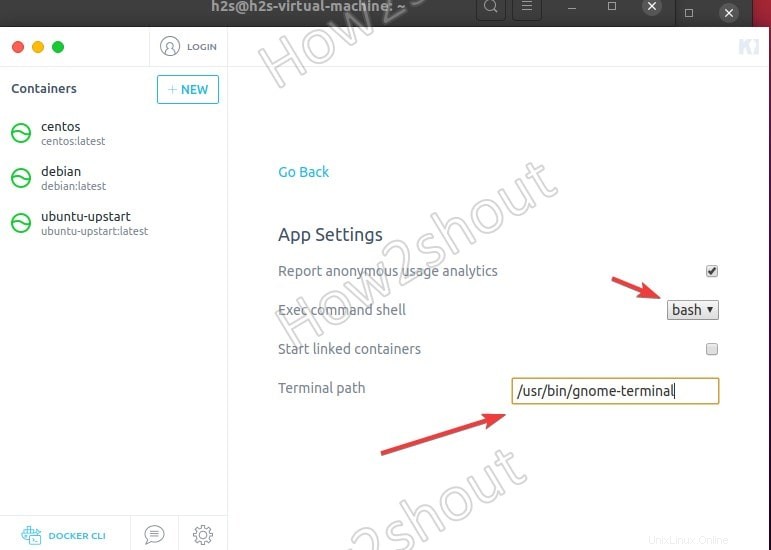Se stai usando Kitematic per gestire le macchine Docker e mentre accedi alla CLI di Containers, ricevi un errore "Il null non esiste, per favore imposta il percorso corretto"; allora ecco la soluzione per questo.
Kitematic è un progetto open source che semplifica l'avvio di Docker offrendo un'interfaccia grafica con la quale è possibile selezionare e utilizzare in modo relativamente semplice i container del registro Docker Hub.
È disponibile per i sistemi operativi Windows, macOS e Ubuntu Linux. Ma se lo desideri, puoi installare Kitematic su Linux basato su RHEL come CemtOS, Rocky, AlmaLinux e altri. Guarda il nostro tutorial: Come installare Kitematic Docker Manager su sistemi operativi basati su RedHat come CentOS e altri...
Venendo all'errore che è "Il null non esiste, imposta il percorso corretto “. Appare quando, dopo aver installato Kitematic, fai clic sull'opzione Docker CLI o EXEC fornita per ciascun contenitore.
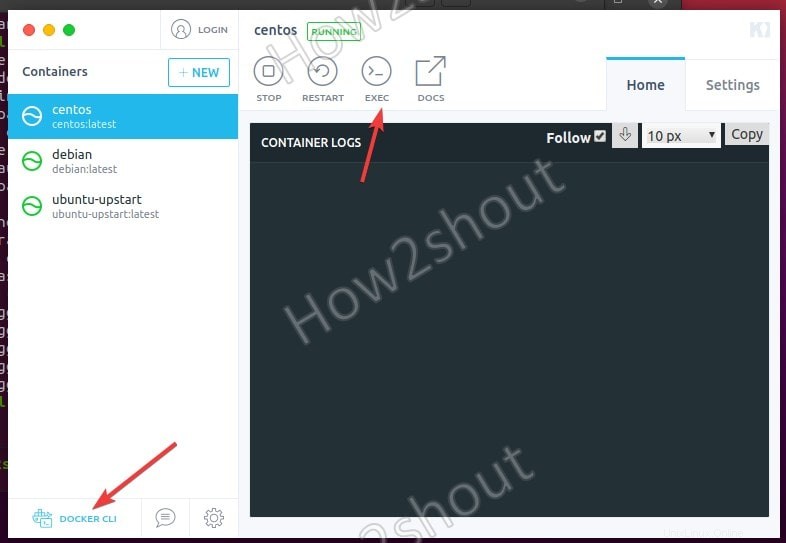
"null non esiste, imposta il percorso corretto" Soluzione dell'errore Kitematic.
#I metodo-
L'errore viene visualizzato perché Kitematic non è in grado di trovare il set predefinito Xterm applicazione terminale della riga di comando sul sistema. Quindi, per rimuovere questo errore, apri il tuo terminale di comando e installalo.
Apri il terminale di comando su Ubuntu o Debian e digita-
sudo apt install xterm -y
Ora, ogni volta che selezioni Docker CLI o un contenitore particolare Exec opzione questo errore non apparirà.
#Secondo metodo:utilizza il terminale predefinito del sistema in Kitematic
Bene, non è necessario installare Xterm, puoi utilizzare il terminale di comando predefinito del tuo sistema o quello che ti piace semplicemente cambiando il percorso nelle impostazioni Docker.
Ad esempio, Voglio usare il terminale Ubuntu Gnome predefinito, quindi per quello sull'interfaccia utente grafica di Kitematic, farò clic su Ingranaggio icona visualizzata in basso a sinistra per aprire le Impostazioni .
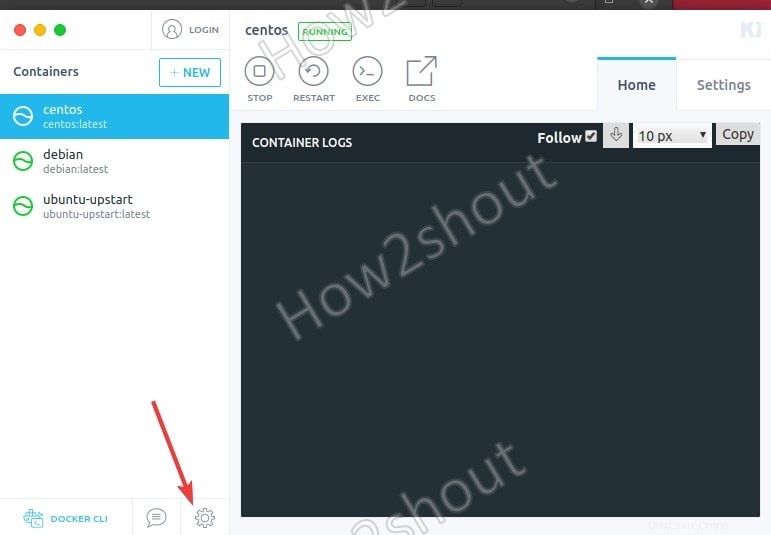
Cambia il percorso del terminale
Per utilizzare il terminale di sistema, sostituire il percorso Xterm esistente con-
/usr/bin/gnome-terminal
E cambia anche la shell del comando Exec da sh per bash .
Questo è tutto. Hai risolto con successo l'errore, fatto e rispolverato...